Seit einiger Zeit bin ich auf Ubuntu Linux umgestiegen und möchte auch meine bisherigen Windows-Programme unter Linux nutzen. Eine meiner täglichen Produktivprogramme ist Evernote. Leider gibt es dies nativ nicht von Evernote Inc für Linux. Um es aber dennoch unter Linux zu nutzen bin ich bei einer kurzen Suche über Patricks Blogbeitrag „Evernote nativ unter Linux nutzen“ gestolpert.
Die Empfehlung lautet das kostenlose Programm Everpad zu nutzen, dass auf Linux läuft und die Evernote API anzapft. Nach der Installation waren meine Notizen auch da und was mir auch gleich gefallen hat: Die Oberfläche beschränkt sich auf das Nötigste. Notizen anlegen, speichern, löschen und die Notizbücher verwalten. Kein Schnick-Schnack und auch keine lästige Evernote-Werbung, wenn man kein Premium-Kunde ist.
Ständig stürzt Everpad schon beim Start ab
Leider hatte ich dann immer öfter das Problem, dass Everpad bereits beim Starten abstürzt und auch desöfteren meine Notizen nicht synchronisieren konnte. Oftmals blieben die Anzeigefelder der Notizen in Everpad auch einfach weiß. Also habe ich mich dafür entschieden Evernote für Windows mit Hilfe von Wine zum Laufen zu bringen. Wine ist ein Programm, dass die Windows-API unter Linux zur Verfügung stellt. Windows-Programme können so einfach unter Linux genutzt werden. Nicht jedes Windows-Programm läuft mit Wine unter Linux. Evernote aber schon. Nur vom Design her passt es nicht in die Ubuntu Linux-Umgebung. Mir geht es aber um die Funktionalität. Sehr schön sah Everpad nun auch nicht aus.
Folgende Schritte sind notwendig
1. Installiere Wine mit folgenden Befehlen im Terminal:
sudo add-apt-repository ppa:ubuntu-wine/ppa
sudo apt-get update
sudo apt-get install wine1.7 winetricks2. Lade Dir Evernote für Windows herunter. Leider werden Linux-Nutzer auf der offiziellen Evernote-Seite nur mit dem Webclient abgespeist:

Stattdessen kannst Du aber hier bei Heise Downloads Evernote immer in der aktuellsten Version herunterladen.
3. Öffne durch einen Doppelklick auf die heruntergeladene Evernote Setup-Datei die Installation. Hier brauchst Du nichts weiter zu tun, als es auch unter Windows der Fall ist: Brav „Weiter“ klicken.
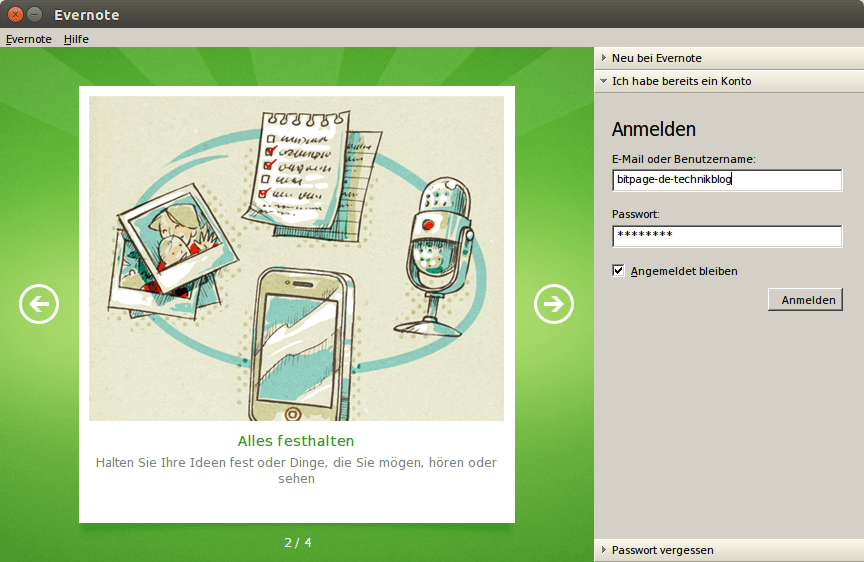
Fertig! Nun ist Evernote installiert und bekommt von Wine alle nötigen Funktionen von Windows zur Verfügung gestellt. Manchmal kann es auch hier zu Abstürzen kommen. Allerdings ist das bei mir schon wesentlich seltener als mit Everpad der Fall. Ich freue mich jeden Falls, wenn sich das Evernote-Team mal erbarmt Linux nativ zu unterstützen. Für alle anderen Plattformen gibt es Evernote ja ebenfalls.
Aufmacher-Bildquelle: Flickr, CC BY SA 2.0 Lizenz

